時間:2017-07-04 來源:互聯網 瀏覽量:
今天給大家帶來電腦屏幕花屏,分辨率調不了怎麼解決,電腦屏幕花屏,分辨率調不了怎麼處理,讓您輕鬆解決問題。
電腦不知什麼原因,用著用著就花屏了,或者一開機就顯示花屏,如下圖,作者本身遇到好多次,剛開始,以為是分辨率不對,所以到顯示屬性中去調分辨率,結果根本就調不動,而且係統顏色為16位。具體方法如下:
1更新顯卡驅動步驟:
1,在桌麵點擊“我的電腦”圖標,在右鍵菜單中選擇“屬性”這一項。
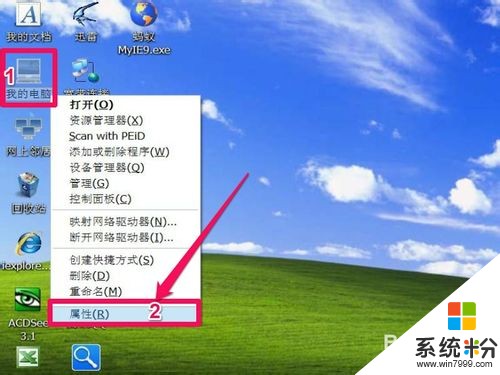 2
22,打開了係統屬性窗口,在窗口中選擇“硬件”這一項。
 3
33,在“硬件”頁麵下,單擊“設備管理器”按鈕。
 4
44,打開設備管理器後,選擇“顯示卡”項,打開它,在下麵的顯卡型號上出現了黃色警示標誌,如果任何一個硬件上有黃色標誌,都代表著驅動程序或本身損壞。既然損壞了,先把它卸載。
 5
55,卸載了以後,然後選擇手動方法更新顯卡驅動,所以再選擇菜單中的“更新驅動程序”這一項。
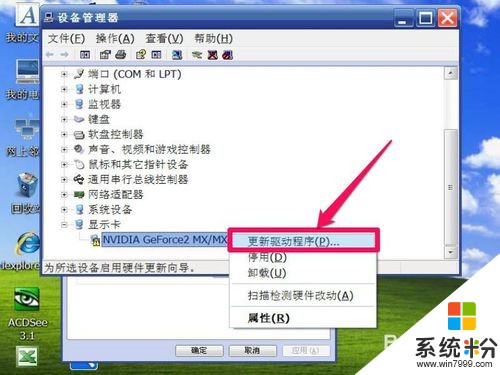 6
66,如果不會用手動方法更新,或者之前沒有備份驅動程序,可以下載驅動精靈,用驅動精靈檢測需要更新的驅動,然後會到網上自動找到匹配的驅動程序,然後點擊更新就可以了。
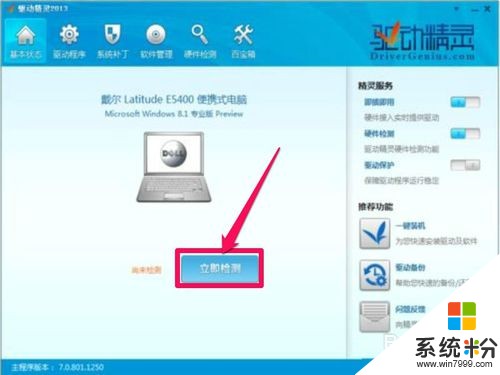 7
77,如果用上麵兩個方法更新不了,可以開機按F8進入高級模式。
 8
88,在“高級模式”界麵裏,選擇“安全模式”,進入安全模式後,到設置管理器中把顯卡的舊驅動程序卸載掉,然後重啟電腦進入正常係統,重新再去更新顯卡驅動。
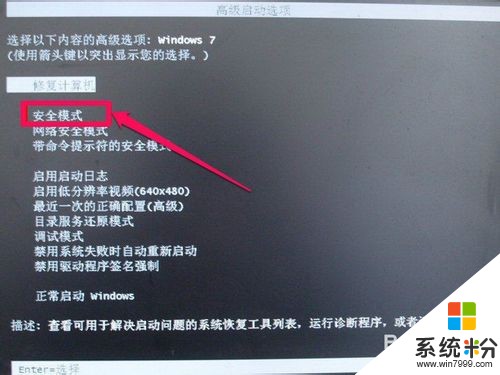 9
99,如果用安全模式也無法成功更新顯卡驅動,那就需要啟動“驅動程序簽名”功能,啟動方法,我的電腦->屬性->硬件->選擇“驅動程序簽名”按鈕。
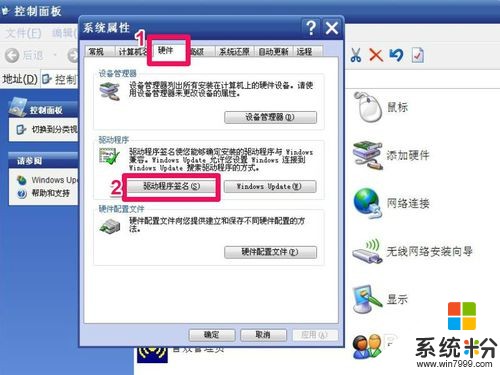 10
1010,打開驅動簽名選項窗口,選擇“警告 - 每次選擇操作時都進行提示”這一項,然後按確定,後麵的操作與上麵一樣,先卸載舊驅動,然後重新更新顯卡驅動就可以了。
這個是XP係統的“驅動程序簽名”設置,如果是Win7的“驅動程序簽名”,會比XP麻煩一點,我寫過Win7係統怎樣設置“驅動程序簽名”,所以這裏不再寫了,如果想看那篇文章,可以把這一標題“顯卡驅動安裝不上”放到經驗的搜索框搜一下,即可找到。注意,雙引號不要複製,搜索框不是平常用的搜索框,是這個百度經驗的搜索框,就在此文章標題的上麵,不要弄錯。

以上就是電腦屏幕花屏,分辨率調不了怎麼解決,電腦屏幕花屏,分辨率調不了怎麼處理教程,希望本文中能幫您解決問題。